小伙伴们知道Word 2013如何制作复选框吗?今天小编就来讲解Word 2013制作复选框的方法,感兴趣的快跟小编一起来看看吧,希望能够帮助到大家呢。
第一步:首先,我们打开word 2013软件,因为默认的菜单栏中是没有【开发工具】的,需要从选项中开启它,点击界面左上角的【文件】(如图所示);
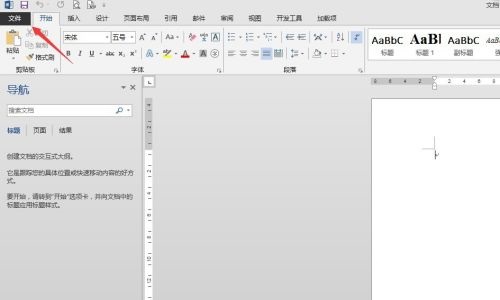
第二步:接着找到【选项】,点击之,弹出【word选项】,选择【自定义功能区】→右侧的【主选项卡】→在开发工具前打钩(如图所示);
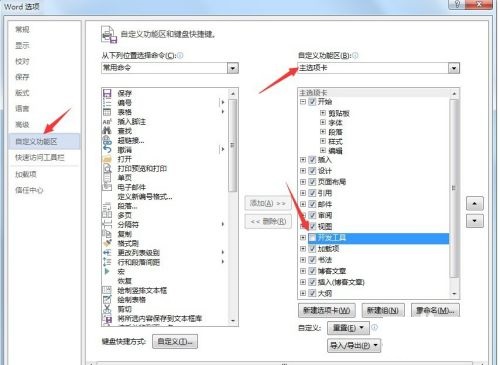
第三步:现在我们点击菜单栏中的【开发工具】,这里面有很多控件和宏代码编写,有兴趣的朋友可以自己去尝试操作(如图所示);
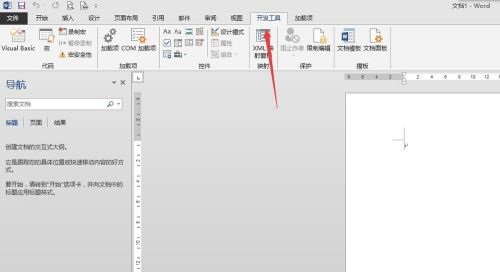
第四步:接着,在控件中找到一个【旧式工具】,鼠标点击一下,选择第一个复选框(如图所示);
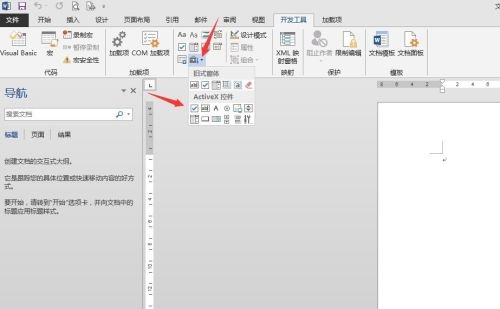
第五步:这时候,文档中已经插入了一个复选框,默认名称为:CheckBox1(如图所示);
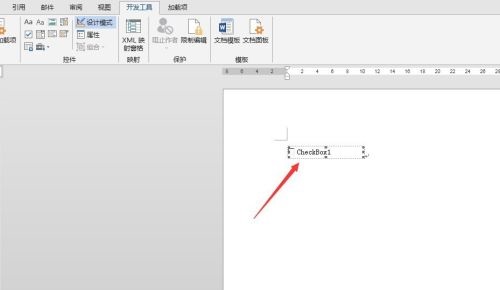
第六步:下面我们需要更改一下复选框的名称,选中复选框,鼠标右键,复选框对象,编辑,比如输入“是”(如图所示);
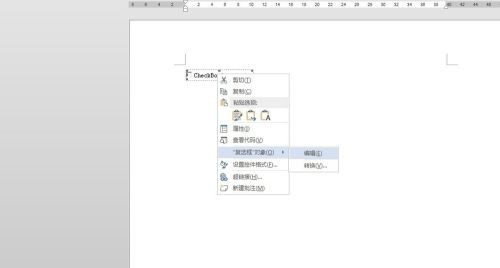
第七步:完成后,我们还需要点击一下控件中的【设计模式】,这样才能退出设计模式,复选框才能打钩(如图所示);
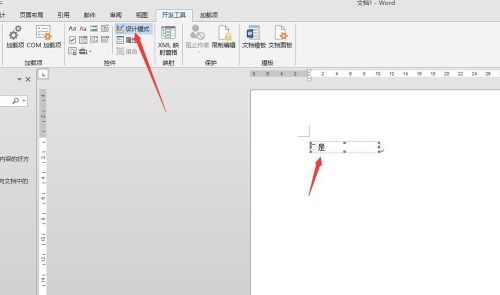
- 怎么能把电脑屏幕放大?电脑屏幕放大教程
- 用HDMI线连接电视显示不完全怎么办?
- Win7鼠标左键不灵敏怎么解决?
- 压缩图片画质差怎么解决?
- Win10突然只剩下c盘了怎么回事?
- Win10系统电脑怎么加入工作组?
- Win7系统格式化命令format怎么用?
- SPSS怎么进行分类汇总数据?SPSS简单数据分析之分类汇总数据方法
- SPSS怎么进行数据合并?SPSS数据合并之个案添加合并教程
- Win10提示Windows无法访问指定设备、路径或文件怎么办?
- 2021年5月5日蚂蚁庄园答案是什么?支付宝蚂蚁庄园小课堂5.5今日最新答案
- PR怎么添加转场特效?
- Intel快速存储技术对电脑有什么作用?
- 怎么将Word文本框设置透明?
- Word文档里表格分两页断开怎么解决?Word中表格跨页断开解决方法
- Word的方框中怎么输入√号?教你快速在Word中输入对号(打钩)
- Win10怎么添加或是删除用户?
- 怎么把网页中无法保存的图片保存下来呢?
- 怎么使用PS无痕去水印?Photoshop去水印不影响原图的方法教程
- PS怎么对人物图像进行精修?Photoshop精修人物教程
- 惠普打印机驱动安装失败怎么办?电脑安装不上惠普打印机驱动怎么办?
- Win10英特尔显卡设置图标不见了该怎么办?
- 驱动人生驱动异常修复不了怎么办?
- 怎么判断笔记本独显坏了?独立显卡坏了的表现
- 1又3分之1怎么在Excel里打出来打出来?
- Dviver Export PE(驱动备份小工具)
- 联想lj1800打印机驱动
- hp cp1215驱动
- PostScript 3 emulation 打印机驱动程序
- 电阻式触摸屏R驱动
- 恢复视力软件【Eyes relaxing and focusing】
- AMD官方双核CPU驱动/优化 微软双核AMD双核CPU补丁下载
- htc g7驱动
- 魔方文件大师
- 雷曼克斯对讲机写频线驱动
- 《阿特里奥:黑暗荒野》免安装绿色中文版
- 《利休》免安装绿色中文版
- 乐挂天天炫斗辅助 V0501 绿色版
- 小苍lol皮肤挂载器 V1.0 绿色版
- 风暴英雄百宝箱 V1.4
- 《公理边缘 2》免安装绿色中文版
- 城市战斗 免安装中文版
- 陨落计划 免安装中文版
- GTA5相册照片提取工具 V1.0 绿色版
- 奇迹时代3永恒领主修改器 V1.0
- interdependent
- interdisciplinary
- interest
- interested
- interest group
- interesting
- interestingly
- interest rate
- interface
- interfaith
- 关于土豆泥的回忆
- 黎明有爱,无惧末路
- 三周年贺文小剧场之蜗牛追夫记(一)
- 高三那年记录的事
- 三周年贺文小剧场之蜗牛追夫记(四)
- 念卿传
- [死神]彼岸无花
- 将才王妃
- 向长评发展
- 群雄崛起
- [BT下载][顶斗的季节][更至15集][韩语中字][HD-MP4][1080P] 剧集 2023 韩国 剧情 连载
- [BT下载][离婚律师申晟瀚][更至06集][韩语中字][HD-MP4][1080P] 剧集 2023 韩国 剧情 连载
- [BT下载][求安慰少年][更至02集][韩语中字][HD-MP4][1080P] 剧集 2023 韩国 其它 连载
- [BT下载][谈酒说爱][更至06集][韩语中字][HD-MP4][1080P] 剧集 2023 韩国 其它 连载
- [BT下载][他是谁][更至16集][国语中字][HD-MP4][1080P] 剧集 2023 大陆 剧情 连载
- [BT下载][人生之路][更至09集][国语中字][HD-MP4][1080P] 剧集 2023 大陆 剧情 连载
- [BT下载][花琉璃轶闻][更至14集][国语中字][HD-MP4][1080P] 剧集 2023 大陆 剧情 连载
- [BT下载][春闺梦里人][更至10集][国语中字][HD-MP4][1080P] 剧集 2023 大陆 剧情 连载
- [BT下载][归路][更至19集][国语中字][HD-MP4][1080P] 剧集 2023 大陆 剧情 连载
- [BT下载][倾世小狂医][更至20集][国语中字][HD-MP4][1080P] 剧集 2023 大陆 爱情 连载